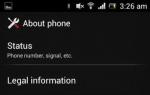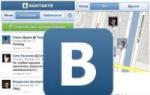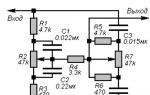Как собрать на андроиде kdz. Что такое расширение файла KDZ? Прошивка при помощи компьютера
Если ваш LG телефон или планшет работает нестабильно, зависает, тормозит или не открывает системные приложения, скорее всего, ему нужна новая прошивка (Firmware). Это аналог операционной системы. От неё зависит, какие программы по умолчанию установлены на девайсе, какие у него функции, как выглядит интерфейс и виджеты. Производители гаджетов часто устанавливают свои фирменные ОС на базе Android. Но если вас чем-то не устраивает стандартная LG прошивка, её можно сменить.
Существуют официальные операционные системы и кастомные (Custom). Последние созданы пользователями. Если Firmware «любительская», это не значит, что она плохая. В таких утилитах интерфейс делают более удобным и отзывчивым. В них убирают ненужные функции и добавляют нужные. Конечно, ОС может не подойти конкретно вашему девайсу или работать на нём некорректно. Но, если вас заинтересовала неофициальная система, стоит её попробовать.
Обновить прошивку LG — проще простого 🙂
Для установки или переустановки Firmware вам потребуются специальные программы и сама прошивка. Найти её можно в интернете. Большая коллекция кастомных и официальных ОС есть на сайте 4pda. Также существует специализированный ресурс lg-phone-firmware - там есть системы для разных моделей устройств.
Старые телефоны могут не поддерживать современные ОС. Ведь Firmware для стабильной работы нужны определённые ресурсы. Девайс с 512 Мб оперативной памяти вряд ли «потянет» Android 5.1.

Перед тем как прошить LG-устройство, сделайте следующее:
- Сохраните всю важную информацию с гаджета на другом носителе или в облачном хранилище. Лучше создать резервную копию контактов, sms, списков вызовов, фото, заметок, видео. При установке Firmware будут сброшены настройки и стёрты все данные.
- Зарядите устройство хотя бы на 80%. А лучше - на 100%. Если батарея сядет во время переустановки ОС, с девайсом возникнут проблемы. Восстановить его будет сложно.
- Скачайте на компьютер драйвера для LG-устройств (в частности, LGUnitedMobileDriver), если хотите прошить телефон при помощи ПК.
- Узнайте модель вашего гаджета. Эта информация есть в инструкции и в параметрах девайса.
- В наличии должен быть USB-кабель для подключения телефона или планшета к ПК.
Прошивка при помощи компьютера
KDZ Updater
Вот первый способ установки Firmware:

Smart Flash Tool
Есть ещё одна программа, при помощи которой можно переустановить операционную систему на телефоне. Это Smart Flash Tool. Она подходит для старых моделей.

Прошивка без помощи компьютера
Zip-архив с прошивкой
Чтобы прошить устройство без подключения к ПК, на мобильном девайсе должен быть доступен Clockworkmod Recovery - это «режим восстановления». Также требуется карта памяти, на которой «поместится» архив с ОС.
- Для включения Recovery надо скачать из Play Market программу Rom Manager. Чтобы её использовать, нужны Root-права. Их можно получить при помощи специальных утилит. Подойдут, к примеру, Kingo Root, Framaroot, GingerBreak. Некоторые из них запускаются с компьютера, некоторые - устанавливаются на телефон.
- Запустите Rom Manager на смартфоне или планшете.
- Найдите там меню «Recovery Setup» и откройте его.
- Подтвердите действие, нажав на «Clockworkmod Recovery».
- В следующем окне выберите модель своего телефона. И снова подтвердите действие.
- Предоставьте утилите root-права. Начнётся установка.
- После этого вы сможете заходить в этот режим через Rom Manager, если нажмёте «Загрузить Recovery».

Легче поставить Firmware, в которой уже есть нужные опции, а потом «поверх» неё записать то, что нужно.
С работающим режимом отладки можно заняться установкой ОС.
- Нужна специальная прошивка в формате.zip. В инструкции к ней должно быть указано, что она активируется через Recovery-режим.
- Скопируйте архив с ОС на карту памяти LG-девайса.
- Перезагрузите его в Recovery. Появится меню.
- Чтобы сделать бэкап нынешней системы, нажмите «Backup and restore». Далее выберите «Backup to / sdcard». Данные будут скопированы на SD-карту.
- Чтобы сбросить настройки, нажмите «Wipe data/factory reset» и подтвердите «Yes».
- Для установки Firmware перейдите в «Install zip from sdcard».
- Выберите файл с прошивкой и нажмите «Yes». Дождитесь окончания установки.
- Тапните «Reboot system now» и наслаждайтесь новой ОС.
Mobile Odin Pro
Мобильное приложение для быстрой установки Firmware. Не требуется подключение к ПК. Подходит для трёхфайловых прошивок. Обычно в их названиях фигурируют CODE, CSC, Modem.
- Переместите их на карту памяти.
- Запустите Mobile Odin Pro на телефоне или планшете.
- Нажмите «Open file», выберите файл, у которого в имени есть слово «CODE» и тапните «OK».
- Откройте меню «Modem», добавьте в него файл, в названии которого есть «Modem», и подтвердите действие.
- Нажмите «Flash Firmware». Установка может занять продолжительное время.
С этой программой доступна загрузка и одно-файловых прошивок. Они имеют формат.tar или.tar.md5.

- Скопируйте Firmware на карту памяти.
- Откройте Mobile Odin Pro.
- Тапните «Open file» и укажите путь к tar-файлу.
- После этого можно начинать установку.
Существует много вариантов, как перепрошить телефон или планшет . Firmware надо выбирать соответственно модели девайса. Лучше не пытаться установить ОС, которая точно не подходит вашему гаджету.
И так если у вас есть необходимость прошить свой LG KDZ прошивкой, но не знаете как? То данная статья даст исчерпывающие ответы и научит вас прошить смартфоны!
Чем и зачем прошивать Android LG?
Если вы стоите перед вопросом шить или не шить! Однозначно шить, так как прошивки привносят новые функции, а также улучшают производительность и стабильность Android. В данной статье рассмотрим как прошить Android LG с помощью KDZ Updater!
Необходимые компоненты и инструменты
1. Компьютер или желательно ноутбук
3. Заряженный смартфон LG минимум на 50%
6. Micro-USB кабель
7. Прошивка для вашего смартфона формата KDZ, прошивки CIS для стран СНГ и России соответственно
8. Удалить другие программы для LG (кроме драйвера)
Инструкция как прошить Android LG с помощью KDZ Updater
1. Архив KDZ_Update.zip разархивировать и переместить в корень диска С:\ и рядом положить прошивку

2. Установить файл msxml.msi (из архива)
4. Выключить смартфон и вынуть батарею (для некоторых LG смартфонов прошивка происходит без батареи, у некоторых с батареей, выяснить это можно экспериментальным путем), после того как вынули батарею Зажать и Удерживать кнопку понижения громкости (VOL -), вставить USB кабель в смартфон, после чего на экране появится надпись S/W Upgrade (если не появилось, проверьте наличие драйверов, либо вставьте батарею и повторите процедуру). Теперь можете вставить батарею, если она была вынута. Либо попробывать для новых смартфонов новый вариант на выключеном смартфоне зажать одновременно громкость вверх (VOL +) и вниз (VOL -), и подключить USB-кабель
5. Открыть Диспетчер устройств на ПК

6. Найти список ищем Модемы, и отключить LGE Mobile USB Modem (иначе прошиться не удастся)
7. Запустить от имени администратора KDZ_FW_UPD.exe (правая кнопка мыши, по файлу - запустить от имени администратора)
8. В программе KDZ Updater в поле type выбирать параметр 3GQCT , в поле phonemode выбрать DIAG
9. Выбрать прошивку KDZ

10. Должен начаться процесс прошивки который продолжиться около 10 минут.
Удачных Прошивок!
Возможные проблемы
1. Процесс прошивки висит …param= … - процесс завис, повторить все заново (включить, выключить, вынуть батарею …)
2. Ошибка unpacking KDZ - не удается прошить прошивку из-за невозможности распаковать файл. Можно попробовать подключиться к другому порту USB
3. Полностью не загружается или Бутлуп - выключить смартфон, зажать кнопку Громкость вниз и Меню, в меню Recovery выбрать wipe data/factory reset.
При наличии на компьютере установленной антивирусной программы можносканировать все файлы на компьютере, а также каждый файл в отдельности . Можно выполнить сканирование любого файла, щелкнув правой кнопкой мыши на файл и выбрав соответствующую опцию для выполнения проверки файла на наличие вирусов.
Например, на данном рисунке выделен файл my-file.kdz , далее необходимо щелкнуть правой кнопкой мыши по этому файлу, и в меню файла выбрать опцию «сканировать с помощью AVG» . При выборе данного параметра откроется AVG Antivirus, который выполнит проверку данного файла на наличие вирусов.
Иногда ошибка может возникнуть в результате неверной установки программного обеспечения , что может быть связано с проблемой, возникшей в процессе установки. Это может помешать вашей операционной системе связать ваш файл KDZ с правильным прикладным программным средством , оказывая влияние на так называемые «ассоциации расширений файлов» .
Иногда простая переустановка Kaspersky Anti-Virus может решить вашу проблему, правильно связав KDZ с Kaspersky Anti-Virus. В других случаях проблемы с файловыми ассоциациями могут возникнуть в результате плохого программирования программного обеспечения разработчиком, и вам может потребоваться связаться с разработчиком для получения дополнительной помощи.
Совет: Попробуйте обновить Kaspersky Anti-Virus до последней версии, чтобы убедиться, что установлены последние исправления и обновления.

Это может показаться слишком очевидным, но зачастую непосредственно сам файл KDZ может являться причиной проблемы . Если вы получили файл через вложение электронной почты или загрузили его с веб-сайта, и процесс загрузки был прерван (например, отключение питания или по другой причине), файл может повредиться . Если возможно, попробуйте получить новую копию файла KDZ и попытайтесь открыть его снова.
Осторожно: Поврежденный файл может повлечь за собой возникновение сопутствующего ущерба предыдущей или уже существующей вредоносной программы на вашем ПК, поэтому очень важно, чтобы на вашем компьютере постоянно работал обновленный антивирус.

Если ваш файл KDZ связан с аппаратным обеспечением на вашем компьютере , чтобы открыть файл вам может потребоваться обновить драйверы устройств , связанных с этим оборудованием.
Эта проблема обычно связана с типами мультимедийных файлов , которые зависят от успешного открытия аппаратного обеспечения внутри компьютера, например, звуковой карты или видеокарты . Например, если вы пытаетесь открыть аудиофайл, но не можете его открыть, вам может потребоваться обновить драйверы звуковой карты .
Совет: Если при попытке открыть файл KDZ вы получаете сообщение об ошибке, связанной с.SYS file , проблема, вероятно, может быть связана с поврежденными или устаревшими драйверами устройств , которые необходимо обновить. Данный процесс можно облегчить посредством использования программного обеспечения для обновления драйверов, такого как DriverDoc .

Если шаги не решили проблему , и у вас все еще возникают проблемы с открытием файлов KDZ, это может быть связано с отсутствием доступных системных ресурсов . Для некоторых версий файлов KDZ могут потребоваться значительный объем ресурсов (например, память/ОЗУ, вычислительная мощность) для надлежащего открытия на вашем компьютере. Такая проблема встречается достаточно часто, если вы используете достаточно старое компьютерное аппаратное обеспечение и одновременно гораздо более новую операционную систему.
Такая проблема может возникнуть, когда компьютеру трудно справиться с заданием, так как операционная система (и другие службы, работающие в фоновом режиме) могут потреблять слишком много ресурсов для открытия файла KDZ . Попробуйте закрыть все приложения на вашем ПК, прежде чем открывать Kaspersky Virus Bases File. Освободив все доступные ресурсы на вашем компьютере вы обеспечите налучшие условия для попытки открыть файл KDZ.

Если вы выполнили все описанные выше шаги , а ваш файл KDZ по-прежнему не открывается, может потребоваться выполнить обновление оборудования . В большинстве случаев, даже при использовании старых версий оборудования, вычислительная мощность может по-прежнему быть более чем достаточной для большинства пользовательских приложений (если вы не выполняете много ресурсоемкой работы процессора, такой как 3D-рендеринг, финансовое/научное моделирование или интенсивная мультимедийная работа). Таким образом, вполне вероятно, что вашему компьютеру не хватает необходимого объема памяти (чаще называемой «ОЗУ», или оперативной памятью) для выполнения задачи открытия файла.
Прошивка KDZ – именно в этом словосочетании сливается несколько понятий. Слово прошивка имеет несколько определений и смысл его вытекает из контекста в каждом конкретном случае. Прошивка – файл либо процедура замены программного обеспечения.
1. Общие положения.1.1. Пользовательское соглашение.
Совершая данные действия над своим телефоном вы автоматически соглашаетесь с тем, что все риски по результатам этих действий ложатся только на вас. Администрация сайт не несет ответственности за результаты ваших действий. Вы соглашаетесь с тем, что это ваше осознанное решение и вы самостоятельно его приняли.
1.2. Основные положения.
KDZ-файл – файл-контейнер с официальной прошивкой телефона от LG. Содержит в себе несколько блоков, в целом составляющих полную прошивку.
KDZ-флешер – программа под Windows, обеспечивающая смену прошивки телефонов LG, часть официального ПО от LG, используется для неофициальных способов прошивки телефонов. Работает с KDZ-файлом прошивки, распаковывает его, проверяет прошиваемое устройство, прошивает телефон, пишет лог хода процедуры прошивки.
Дата-кабель – usb\microusb-кабель, обеспечивающий передачу данных по протоколу USB, а так же питание +5В и зарядку телефона.
Хард-кнопки – физические кнопки телефона (устройства), позволяющие управлять основными функциями (громкость, меню, возврат, звонок/отбой, вкл./выкл. питания).
Хард-ресет (ХР или заводской сброс ) – см. инструкцию из коробки в комплекте с телефоном. Сброс настроек телефона и прочих пользовательских действий (установленные программы) до заводского состояния прошивки телефона. Если пользователь установил себе полный доступ к системе и удалил системные файлы, то при ХР они не восстановятся, т.к. назначение ХР – очистить систему только от пользовательских данных.
Бэкап – резервное сохранение пользовательских данных, таких, как справочник, смс-сообщения, рингтоны, фото и т.п. Можно забэкапить данные программой LG_PCSuite_IV . Для бэкапа своего установленного софта (игры, приложения) можно использовать сторонние приложения – и другие.
2. Подготовка к прошивке.Данная инструкция составлена на примере прошивки телефона LG P500 O1 , но процедура довольно типична для всего ряда телефонов марки LG .
Предварительно необходимо обзавестись необходимым программным обеспечением:
Софт и контент:, после установки желательно отключить (но не удалять! ) LGE Virtual Modem . Он появится после подключения телефона к компьютеру. Для этого в операционной системе Windows нужно зайти в Панель управления> Система> Оборудование> Диспетчер устройств> Модемы> Кликнуть правой кнопкой мыши на LGE Virtual Modem и выбрать Отключить .
Если у вас картинка соответствует вышеуказанной - решайте проблемы с системой и драйверами. Здесь может пригодится . Запускаем программу KDZ-флешер и продолжаем процесс прошивки заново.
Если флешер споткнулся на середине процесса и завис - перезапустите его и повторите прошивку. Порой приходится перезагружать компьютер. За все это время устранения проблем НЕ ВЫВОДИТЕ! телефон из режима Emergency Mode (выход из него - полное обесточивание - отсоединение дата-кабеля и извлечения аккумулятора).
Первый запуск телефона гораздо дольше обычного, имейте терпение. Время запуска до 5-и минут.
Если телефон не стартует и висит на логотипе LG или зеленый Андроид с восклицательным знаком в треугольнике, то нужно сделать хард-ресет . Обесточиваем телефон, вставляем аккумулятор и делаем сброс хард-кнопками - стр.9 инструкции к телефону.
faq,прошивка,kdz,инструкция
| kigba | 02.09.2012 22:18 | 10 | 25212 | 5 |
|---|
Существует достаточное количество способов перепрошивки мобильных устройств. Однако важно помнить, что, для каждого аппарата необходимо выбирать свой способ перепрошивания, несмотря на похожесть основного принципа.
Остановимся поподробнее на методе перепрошивки официальных ROMов. Данный метод помогает не только обновить свой девайс, но и поменять регион.
Данным способом нельзя откатить прошивки с V20 на V10. Это предусмотрено другой инструкцией. Если в будущем возникнет необходимость к возврату родной прошивки, нужно будет:
1) зайти в сервисное меню, набрав 3845#*880#;
2) найти пункт «Version Info», в котором выбрать нижнюю строку «Factory Version». Здесь можно найти подробное описание прошивки с указанием региона. Всю информацию отсюда необходимо переписать и запомнить, ведь огромное значение для совместимости IMEI с регионом прошивки играет возврат прошивки для родного региона.
Где найти и как скачать.
Официальные версии прошивок в формате.kdz для всех стран находятся . В данном случае нам необходимы прошивки CIS, предназначенные для стран СНГ.
Прошивка аппарата.
Важно помнить, что все дальнейшие действия Вы будет производить на свой страх и риск!
Для начала необходимо закрыть на компьютере все программы, связанные с LG и сделать бекапы всех важных данных: контактов, месседжей, логов звонков и прочих.
1. Скачаем отсюда три архива: скачать 3pak.zip
Вариант 1. Установить B2CTools LG (B2CAppSetup.zip).
Распаковать KDZ_FW_UPD_EN.zip (например в C:\KDZ\).
Инсталлировать msxml.msi (находяшийся в архиве KDZ_FW_UPD_EN.zip).
Распаковать WindowsEnabler.zip в папку KDZ (например в C:\KDZ\WindowsEnabler).
Вариант 2. Более простой. Можно использовать измененную программу KDZ, не требующую WindowsEnabler: скачать KDZ_FW_UPD_EN.rar
3. Запустить с рабочего стола LG Mobile Support Tool (или из одноименного архива B2CAppSetup.exe). В открывшемся окне выбрать «Установка USB драйвера», найти в списке LGP880 и двойным кликом запустить его установку.
После установки опять проверить трей и, чтобы апдейтер увидел девайс, закрыть все связанное с LG.
4. Выключить мобильное устройство(лучше еще вынуть батарею, хотя у многих работает именно с батареей). Вставить USB-кабель, не торгая кнопку Power, только удерживая кнопку уменьшения громкости ). На экране должно появиться «S/W Upgrade».
Самое верное решение: вынуть батарею, затем вставить кабель удерживая «vol-». При появлении «S/W Upgrade», вернуть аккумулятор на место.
5. Открыть на компьютере Панель управления, выбрать Диспетчер устройств, затем Модемы. Чтобы апдейтер увидел устройство, в списке модемов нужно отключить «LGE Mobile USB Modem».
Если модем не обнаружен, то необходимо повторить пункт 4 пока он не появится.
6. От имени администратора нужно запустить при варианте 1 KDZ_FW_UPD.exe или программу, скачанную по ссылке при варианте 2 .
7. В случае использования варинта 1 необходимо от имени администратора запустить Windows Enabler.exe
При кликании левой кнопкой мыши на появившемся в трее значке должна появиться надпись «on».
8. Для варианта 2 по аналогии с инструкцией для варианта 1 возвращаемся в KDZ, кликаем на значок желтой папки и выбираем заранее скачанный необходимый нам файл с прошивкой.
Выбираем «3GQCT” в поле «type», а в поле «phonemode» - «DIAG»
9. Ничего не меняя больше, нажимаем на «Launch Software Update». Должна запуститься автоматическая перезагрузка телефона. Около 5-7 минут никакой реакции на экране устройства не будет. Далее в окне программы в разделе «Update process» начнут появляться непонятные иероглифы - все это нормально.

«Непонятные иероглифы» будут появляться постоянно. если по истечении более 5 минут ничего «не задвигалось», значит что-то пошло не так и требуется перезапуск процесса(возврат к пункту 2).
Если процесс остановился в логе с «unpacking KDZ», значит, скорее всего, распаковка прошивки невозможна из-за повреждения или несоответствия файла KDZ. Здесь можно попробовать сменить USB порт.